Επιδιόρθωση: Η γραμμή εργασιών των Windows 10 δεν κρύβεται σωστά
μικροαντικείμενα / / August 04, 2021
Η γραμμή εργασιών των Windows είναι ένας τρόπος επικοινωνίας του χρήστη με τα Windows. Διατηρεί μια καρτέλα για κάθε ανοιχτή και τρέχουσα εφαρμογή στον υπολογιστή σας και μπορείτε να μεταβείτε από το ένα παράθυρο στο άλλο με ένα μόνο κλικ. Οι χρήστες καρφιτσώνουν επίσης συντομεύσεις εφαρμογών σε αυτήν τη γραμμή εργασιών για να ανοίξουν μια εφαρμογή με ένα μόνο κλικ. Από προεπιλογή, η γραμμή εργασιών των Windows έχει ρυθμιστεί να εμφανίζεται στο κάτω μέρος της οθόνης ως ένας δίσκος.
Υπάρχει όμως μια επιλογή απόκρυψης αυτής της γραμμής εργασιών. Μπορείτε είτε να το ρυθμίσετε ώστε να αποκρύπτεται εντελώς και να κάνετε κλικ στη γραμμή εργασιών και να το σύρετε προς τα επάνω για να το χρησιμοποιήσετε. Or μπορείτε να το επιτρέψετε να εμφανίζεται όταν τοποθετείτε τον δείκτη του ποντικιού πάνω από την περιοχή της γραμμής εργασιών. Αλλά για κάποιο λόγο, πρόσφατα, πολλοί χρήστες των Windows δεν μπόρεσαν να κρύψουν σωστά τη γραμμή εργασιών τους. Εάν είστε ένας από αυτούς τους χρήστες, αυτό το άρθρο θα σας εξαφανίσει. Εδώ, έχουμε απαριθμήσει τις λύσεις που μπορείτε να προσπαθήσετε να διορθώσετε αυτό το ζήτημα. Οπότε, χωρίς καμία άλλη κουβέντα, ας μπούμε σε αυτό.
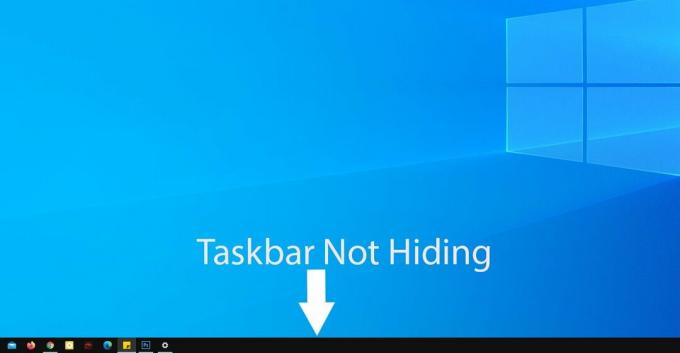
Περιεχόμενα σελίδας
-
Πώς να διορθώσετε τη γραμμή εργασιών των Windows 10 που δεν κρύβεται σωστά;
- Κάντε κλικ κάπου αλλού:
- Βεβαιωθείτε ότι η Αυτόματη απόκρυψη είναι ενεργοποιημένη:
- Επανεκκίνηση του Windows Explorer:
- Οποιαδήποτε εφαρμογή απαιτεί την άδειά σας:
- Ελέγξτε το εικονίδιο του δίσκου συστήματος:
Πώς να διορθώσετε τη γραμμή εργασιών των Windows 10 που δεν κρύβεται σωστά;
Η απόκρυψη της γραμμής εργασιών δίνει στους χρήστες ενέργειας τη δυνατότητα να αξιοποιήσουν στο έπακρο ολόκληρη την ακίνητη περιουσία της οθόνης. Στη συνέχεια, οι εφαρμογές που εκτελούνται στον υπολογιστή καταλαμβάνουν ολόκληρη την οθόνη.
Αλλά αυτό το κρυφό χαρακτηριστικό δεν λειτουργεί πάντα τέλεια. Ας ρίξουμε μια ματιά στο τι μπορούμε να κάνουμε για να το διορθώσουμε αυτό.
Κάντε κλικ κάπου αλλού:
Όσο ελάχιστο και αν ακούγεται, το απλό κλικ οπουδήποτε στην επιφάνεια εργασίας βοηθά μερικές φορές με αυτό το σφάλμα. Αλλά θα ήταν καλύτερο να ελαχιστοποιήσετε τα πάντα που εκτελούνται στον υπολογιστή σας πριν το δοκιμάσετε. Μόλις ελαχιστοποιήσετε τα πάντα, κάντε κλικ οπουδήποτε εκτός από την περιοχή της γραμμής εργασιών και αυτό θα λύσει το πρόβλημα της γραμμής εργασιών.
Βεβαιωθείτε ότι η Αυτόματη απόκρυψη είναι ενεργοποιημένη:
Το επόμενο πράγμα που πρέπει να κάνετε είναι να ελέγξετε εάν η λειτουργία αυτόματης απόκρυψης είναι ενεργοποιημένη ή απενεργοποιημένη. Μπορεί να νομίζετε ότι είναι ενεργοποιημένο, αλλά για κάποιο λόγο, μπορεί να απενεργοποιηθεί.
- Κάντε κλικ στη γραμμή αναζήτησης των Windows και αναζητήστε "Γραμμή εργασιών".
- Οι ρυθμίσεις της γραμμής εργασιών θα εμφανιστούν στα αποτελέσματα. Εδώ, κάντε κλικ στο Άνοιγμα για να ανοίξετε το παράθυρο Ρυθμίσεις γραμμής εργασιών.
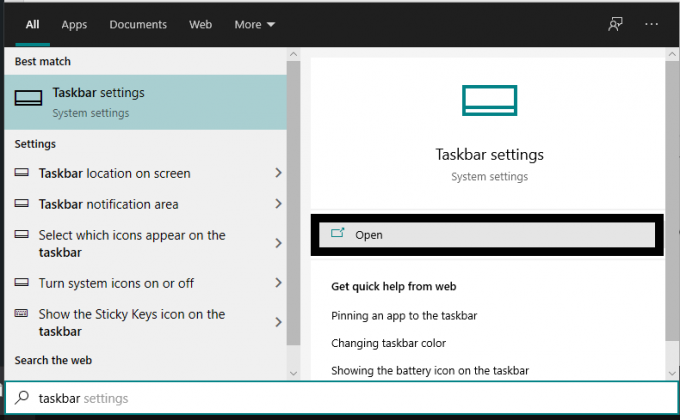
- Ελέγξτε εάν η εναλλαγή για "Αυτόματη απόκρυψη της γραμμής εργασιών στη λειτουργία επιφάνειας εργασίας" είναι ενεργοποιημένη ή απενεργοποιημένη στο παράθυρο ρυθμίσεων της γραμμής εργασιών. Εάν είναι απενεργοποιημένο, ενεργοποιήστε το.
- Ως πρόσθετη προφύλαξη, ενεργοποιήστε επίσης την εναλλαγή για τη ρύθμιση "Αυτόματη απόκρυψη της γραμμής εργασιών στη λειτουργία tablet".

Εάν εξακολουθείτε να αντιμετωπίζετε προβλήματα απόκρυψης της γραμμής εργασιών, δοκιμάστε την επόμενη λύση.
Διαφημίσεις
Επανεκκίνηση του Windows Explorer:
Όταν εκτελούνται ταυτόχρονα πολλές εφαρμογές των Windows, ο υπολογιστής ενδέχεται να έχει προβλήματα με την εκτέλεση απλών εργασιών των Windows, όπως ο εξερευνητής των Windows. Εάν η Εξερεύνηση των Windows λειτουργεί, θα αντιμετωπίσετε προβλήματα με την απόκρυψη της γραμμής εργασιών σας. Επομένως, θα πρέπει να δοκιμάσετε να κάνετε επανεκκίνηση αυτής της εφαρμογής και να ελέγξετε αν αυτό λύνει το πρόβλημα ή όχι.
- Κάντε κλικ στη γραμμή αναζήτησης των Windows και αναζητήστε "Διαχείριση εργασιών".
- Η Διαχείριση εργασιών θα εμφανιστεί στα αποτελέσματα. Εδώ, κάντε κλικ στο Άνοιγμα για να ανοίξετε το παράθυρο Διαχείριση εργασιών.
- Τώρα, κάντε κλικ στην καρτέλα διεργασίες του παραθύρου Διαχείριση εργασιών.
- Στην παρακάτω λίστα, θα βρείτε την Εξερεύνηση των Windows. Κάντε κλικ σε αυτό και επιλέξτε το κουμπί Επανεκκίνηση στην κάτω δεξιά γωνία του παραθύρου διαχείρισης εργασιών.

Αυτό θα κάνει επανεκκίνηση του Windows Explorer και αυτό θα βοηθήσει στο πρόβλημα της γραμμής εργασιών. Εάν εξακολουθεί να υπάρχει μετά από αυτό, δοκιμάστε την επόμενη λύση που αναφέρεται παρακάτω.
Διαφημίσεις
Οποιαδήποτε εφαρμογή απαιτεί την άδειά σας:
Οι εφαρμογές λαμβάνουν ειδοποιήσεις κατά καιρούς οι οποίες δεν εξαφανίζονται μέχρι να το ελέγξει ο χρήστης. Όταν υπάρχει μια ειδοποίηση από μια εφαρμογή, το εικονίδιο της εφαρμογής θα εμφανιστεί στη γραμμή εργασιών. Και η γραμμή εργασιών δεν θα φύγει μέχρι να την ελέγξετε.
- Κάντε κλικ στη γραμμή αναζήτησης των Windows και αναζητήστε "Ρυθμίσεις".
- Οι ρυθμίσεις θα εμφανιστούν στα αποτελέσματα. Εδώ, κάντε κλικ στο Άνοιγμα για να ανοίξετε το παράθυρο Ρυθμίσεις των Windows.
- Στο παράθυρο Ρυθμίσεις των Windows, κάντε κλικ στο εικονίδιο "Σύστημα".
- Στο αριστερό παράθυρο, κάντε κλικ στην επιλογή "Ειδοποιήσεις και ενέργειες".
- Στο δεξιό παράθυρο, θα δείτε μια ρύθμιση που ονομάζεται Ειδοποίηση. Κάτω από αυτό, θα υπάρχει εναλλαγή. Μπορείτε να απενεργοποιήσετε αυτήν την εναλλαγή για να αποτρέψετε την εμφάνιση οποιασδήποτε εφαρμογής σε εσάς από οποιαδήποτε εφαρμογή.
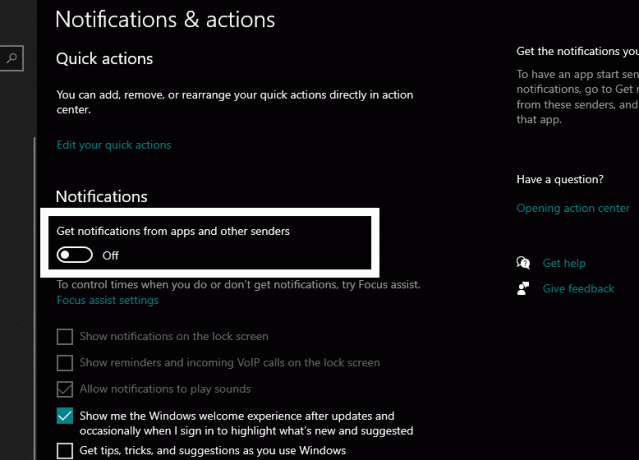
- Εάν θέλετε ορισμένες εφαρμογές να εμφανίζουν ειδοποιήσεις, μπορείτε να επιλέξετε επιλεκτικά τις εφαρμογές για τις οποίες θέλετε να υπάρχουν ειδοποιήσεις. Για αυτό, μετακινηθείτε προς τα κάτω στο δεξί τμήμα και αναζητήστε την ενότητα με τίτλο "Λήψη ειδοποιήσεων από αυτούς τους αποστολείς". Εδώ, θα δείτε μια λίστα με όλες τις εγκατεστημένες εφαρμογές με εναλλαγές δίπλα τους. Μπορείτε να χρησιμοποιήσετε αυτές τις εναλλαγές για να ενεργοποιήσετε ή να απενεργοποιήσετε τις ειδοποιήσεις για μια συγκεκριμένη εφαρμογή επιλεκτικά.

Ελέγξτε το εικονίδιο του δίσκου συστήματος:
Ακριβώς όπως οι συνηθισμένες εφαρμογές που εκτελούνται στο προσκήνιο και εμφανίζουν ειδοποιήσεις αποτρέπουν την απόκρυψη της γραμμής εργασιών, το ίδιο κάνουν και οι εφαρμογές που εκτελούνται στο παρασκήνιο. Μπορείτε να έχετε πρόσβαση σε αυτές τις εφαρμογές από τη γραμμή συστήματος που βρίσκεται στην κάτω δεξιά γωνία της γραμμής εργασιών σας.
Για να επιλύσετε αυτό το πρόβλημα, μπορείτε είτε να ελέγξετε την ειδοποίηση της εφαρμογής φόντου είτε να την απενεργοποιήσετε εντελώς. Για να ελέγξετε την ειδοποίηση, κάντε κλικ στο εικονίδιο της γραμμής συστήματος στη δεξιά γωνία της γραμμής εργασιών. Θα είναι ένα μικρό εικονίδιο βέλους προς τα πάνω. Αυτό θα εμφανίσει τις εφαρμογές που εκτελούνται στο παρασκήνιο. Κάντε κλικ στην εφαρμογή που εμφανίζει μια ειδοποίηση.
Μπορείτε επίσης να αναγκάσετε να κλείσετε αυτήν την εφαρμογή κάνοντας δεξί κλικ στο εικονίδιο στη γραμμή συστήματος και επιλέγοντας Έξοδος ή Κλείσιμο.
Έτσι, αυτό θα λύσει το πρόβλημά σας με τη γραμμή εργασιών των Windows που δεν κρύβεται σωστά. Εάν έχετε οποιεσδήποτε ερωτήσεις ή απορίες σχετικά με αυτό το άρθρο, σχολιάστε παρακάτω και θα επικοινωνήσουμε μαζί σας. Επίσης, φροντίστε να δείτε τα άλλα άρθρα μας Συμβουλές και κόλπα iPhone,Συμβουλές και κόλπα για Android, Συμβουλές και κόλπα για υπολογιστή, και πολλά άλλα για πιο χρήσιμες πληροφορίες.



